3DMAX第一讲
- 格式:doc
- 大小:32.00 KB
- 文档页数:2
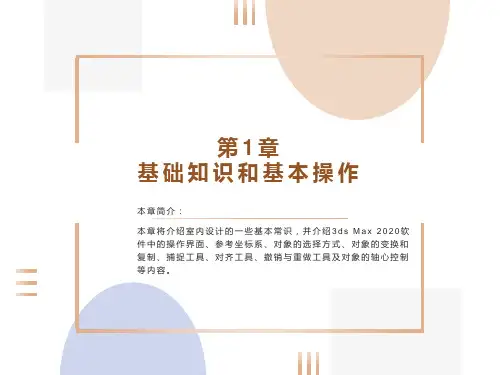
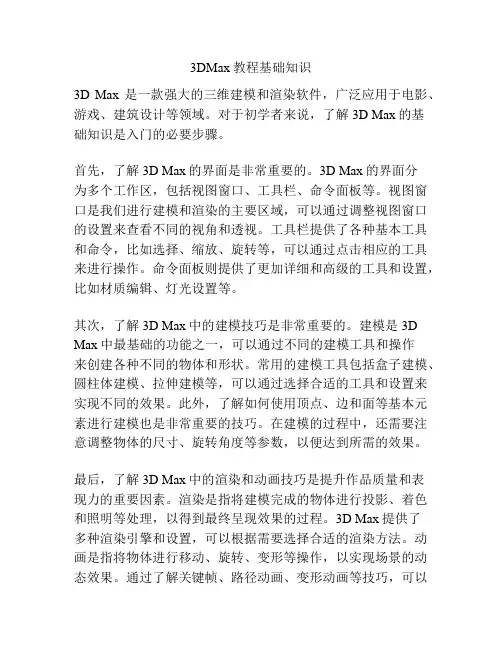
3DMax教程基础知识3D Max是一款强大的三维建模和渲染软件,广泛应用于电影、游戏、建筑设计等领域。
对于初学者来说,了解3D Max的基础知识是入门的必要步骤。
首先,了解3D Max的界面是非常重要的。
3D Max的界面分为多个工作区,包括视图窗口、工具栏、命令面板等。
视图窗口是我们进行建模和渲染的主要区域,可以通过调整视图窗口的设置来查看不同的视角和透视。
工具栏提供了各种基本工具和命令,比如选择、缩放、旋转等,可以通过点击相应的工具来进行操作。
命令面板则提供了更加详细和高级的工具和设置,比如材质编辑、灯光设置等。
其次,了解3D Max中的建模技巧是非常重要的。
建模是3D Max中最基础的功能之一,可以通过不同的建模工具和操作来创建各种不同的物体和形状。
常用的建模工具包括盒子建模、圆柱体建模、拉伸建模等,可以通过选择合适的工具和设置来实现不同的效果。
此外,了解如何使用顶点、边和面等基本元素进行建模也是非常重要的技巧。
在建模的过程中,还需要注意调整物体的尺寸、旋转角度等参数,以便达到所需的效果。
最后,了解3D Max中的渲染和动画技巧是提升作品质量和表现力的重要因素。
渲染是指将建模完成的物体进行投影、着色和照明等处理,以得到最终呈现效果的过程。
3D Max提供了多种渲染引擎和设置,可以根据需要选择合适的渲染方法。
动画是指将物体进行移动、旋转、变形等操作,以实现场景的动态效果。
通过了解关键帧、路径动画、变形动画等技巧,可以制作出更加生动和流畅的动画效果。
总而言之,了解3D Max的基础知识是掌握这一强大软件的关键。
通过熟悉界面、掌握建模技巧和渲染动画技巧,可以创建出高质量的三维作品,并在电影、游戏、建筑等领域展示自己的才华。
同时,不断学习和实践是提升技能的最佳途径,只有不断地探索和尝试,才能成为3D Max的专家。
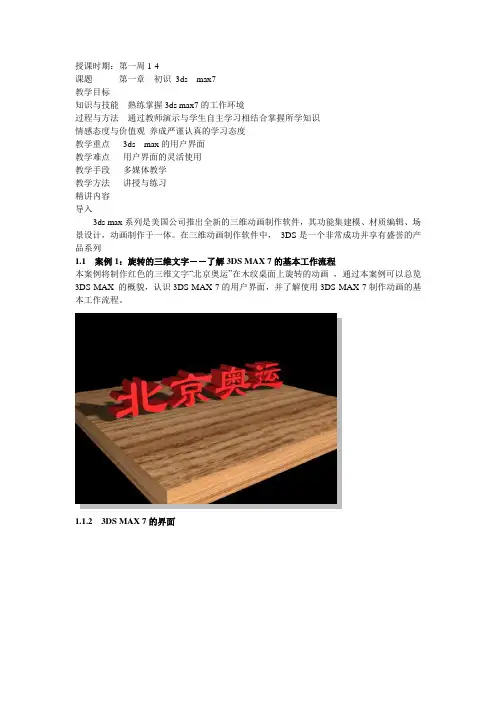
授课时期:第一周1-4课题第一章初识3ds max7教学目标知识与技能熟练掌握3ds max7的工作环境过程与方法通过教师演示与学生自主学习相结合掌握所学知识情感态度与价值观养成严谨认真的学习态度教学重点3ds max的用户界面教学难点用户界面的灵活使用教学手段多媒体教学教学方法讲授与练习精讲内容导入3ds max系列是美国公司推出全新的三维动画制作软件,其功能集建模、材质编辑、场景设计,动画制作于一体。
在三维动画制作软件中,3DS是一个非常成功并享有盛誉的产品系列1.1 案例1:旋转的三维文字――了解3DS MAX 7的基本工作流程本案例将制作红色的三维文字“北京奥运”在木纹桌面上旋转的动画,通过本案例可以总览3DS MAX 的概貌,认识3DS MAX 7的用户界面,并了解使用3DS MAX 7制作动画的基本工作流程。
1.1.2 3DS MAX 7的界面1.标题栏标题栏位于主界面的最顶部。
刚启动3DS MAX 7时,标题栏的左端显示了场景的默认文件名“Untitled”。
当在3DS MAX 7中打开一个已有的场景文件时,标题栏中将显示出该场景文件的文件名。
2.菜单栏菜单栏位于标题栏下方,其中共有14个下拉式菜单项,每个菜单项中又包含了很多命令项。
3.工具栏4.视图区视图区是3DS MAX 7的主要工作区,在案例1中,我们就是在视图区中完成创建模型、调整模型的空间位置、创建灯光和摄像机等操作的。
5.命令面板命令面板是3DS MAX 7的核心部分,其中包括了创建对象及编辑对象的常用工具、命令以及相关参数。
6.提示栏和状态栏提示栏和状态栏位于3DS MAX 7主界面的底部左侧。
提示栏内会显示出当前正在使用的按钮或命令的操作提示信息。
状态栏中的X 、Y 、Z 文本框内,会显示出光标在当前视图中的坐标位置。
7.动画控制区动画控制区位于提示栏和状态栏的右边,使用其中的按钮可以录制动画、选择关键帧、播放动画以及控制动画时间,等等。

3DMAX 第一讲--- 视窗介绍、对象的移动、旋转一、3DMAX简介:3DMAX是由Autodesk公司出品的强大的三维动画设计软件,广泛应用于商业、教育影视娱乐、广告制作、建筑(装饰)设计、多媒体制作等二、3DMAX窗口的组成1、标题栏2、菜单栏3、工具栏4、命令面板5、状态栏7、视图区8、视图控制区9、动画控制区(注1:工具栏按钮右下角有黑三角符号,表示该按钮包括多个工具注2:箭头光标放在工具栏边缘处,光标变为手的形状时,可以移动工具栏)二、恢复初始工具栏布局‘自定义(菜单)→‘还原为启动布局三、保存自定义工具栏布局作用:可设置自己喜爱的主界面风格,便于建模设计‘设置好主界面→‘自定义(菜单)→‘保存自定义UI方案→输入新的界面方案名称→选择保存位置→‘保存(按钮)四、装入自定义工具栏布局‘自定义(菜单)→‘加载自定义UI方案→选择自己保存过的界面方案名称→‘打开(按钮)五、复位视窗布局‘文件(菜单)→‘重置六、命令面板简介包括:1、(创建):可创建二维、三维、灯光等物体2、(修改):可更改物体尺寸参数及使物体变形3、(分层):可更改物体轴心位置4、(显示):可显示/隐藏物体七、视图区简介1、默认视图窗有4个:①顶视图②前视图③左视图④透视图2、窗口的激活箭头光标在某窗口内单击左键或右键3、窗口的切换方法1:激活某窗口→敲字母方法2:某窗口左上角文字’→‘视窗→‘前面的(或‘左面的等)字母如下:T=Top(顶视图)F=Front(前视图)L=Left(左视图) P=Perspective(透视图)C=Camera(摄像机视图) Shift+$=Spot(聚光灯视图)3、显示/隐藏窗口栅格栏(G)某窗口左上角文字’→‘显示栅格4、物体的显示模式切换某窗口左上角文字’→平滑+ 高光:此方式显示物体较光滑,细腻线框:以线框方式显示物体其它→平滑面+ 高光面平面亮线边边界框5、窗口布局‘自定义→‘视口配置→‘布局(标签)→选择某一布局样式→‘确定八、物体的移动、旋转1、移动:‘(移动按钮)→将光标放在物体的某一个轴上,当轴线变黄色时,按轴的方向拖动鼠标2、旋转:‘(旋转按钮)将光标放在物体的某一个轴上,当轴线变黄色时,上下拖动鼠标九、物体轴向锁定1、智能锁定开关:敲X2、智能锁定:箭头光标放在物体某轴向上,即可锁定该轴。
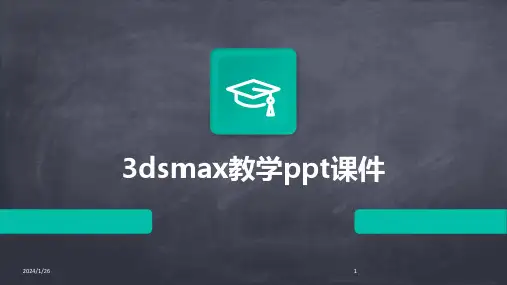

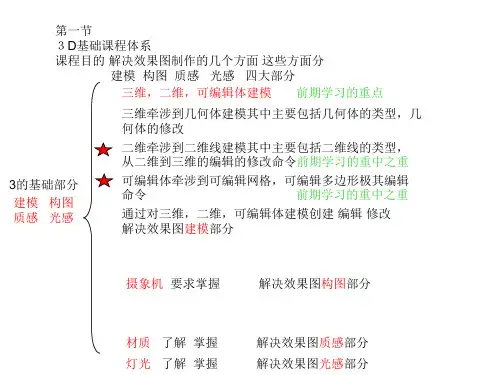
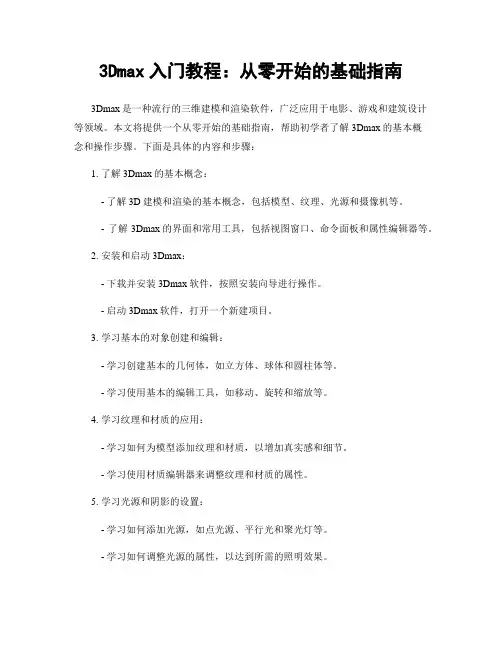
3Dmax入门教程:从零开始的基础指南3Dmax是一种流行的三维建模和渲染软件,广泛应用于电影、游戏和建筑设计等领域。
本文将提供一个从零开始的基础指南,帮助初学者了解3Dmax的基本概念和操作步骤。
下面是具体的内容和步骤:1. 了解3Dmax的基本概念:- 了解3D建模和渲染的基本概念,包括模型、纹理、光源和摄像机等。
- 了解3Dmax的界面和常用工具,包括视图窗口、命令面板和属性编辑器等。
2. 安装和启动3Dmax:- 下载并安装3Dmax软件,按照安装向导进行操作。
- 启动3Dmax软件,打开一个新建项目。
3. 学习基本的对象创建和编辑:- 学习创建基本的几何体,如立方体、球体和圆柱体等。
- 学习使用基本的编辑工具,如移动、旋转和缩放等。
4. 学习纹理和材质的应用:- 学习如何为模型添加纹理和材质,以增加真实感和细节。
- 学习使用材质编辑器来调整纹理和材质的属性。
5. 学习光源和阴影的设置:- 学习如何添加光源,如点光源、平行光和聚光灯等。
- 学习如何调整光源的属性,以达到所需的照明效果。
- 学习如何设置阴影,以增加模型的逼真度。
6. 学习相机设置和动画:- 学习如何添加和调整摄像机,以控制场景的视角和透视。
- 学习如何创建基本的摄像机动画,如漫游和跟踪等。
7. 学习场景设置和渲染:- 学习如何创建和编辑场景,包括地面、天空盒和环境背景等。
- 学习如何调整渲染设置,以生成高质量的图像和动画。
8. 学习进阶技巧和专业工具:- 学习更高级的建模技巧,如曲面建模和布尔运算等。
- 学习使用专业工具和插件,如逼真渲染器和粒子系统等。
9. 熟练运用练习和实践:- 参考教程和案例,进行练习和实践,以提高技能水平。
- 尝试自己设计和创建模型,以增加实践经验和创造力。
10. 深入学习和探索进阶内容:- 学习更高级和复杂的3D建模和渲染技术,如模拟和粒子效果等。
- 参与相关社区和论坛,与其他3Dmax爱好者交流和分享经验。
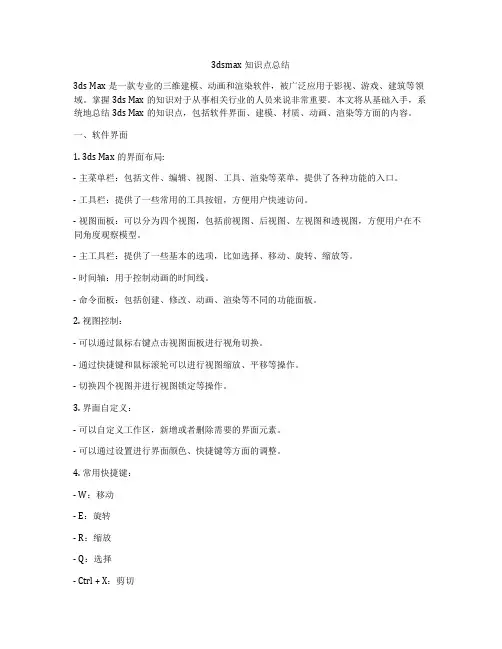
3dsmax知识点总结3ds Max是一款专业的三维建模、动画和渲染软件,被广泛应用于影视、游戏、建筑等领域。
掌握3ds Max的知识对于从事相关行业的人员来说非常重要。
本文将从基础入手,系统地总结3ds Max的知识点,包括软件界面、建模、材质、动画、渲染等方面的内容。
一、软件界面1. 3ds Max的界面布局:- 主菜单栏:包括文件、编辑、视图、工具、渲染等菜单,提供了各种功能的入口。
- 工具栏:提供了一些常用的工具按钮,方便用户快速访问。
- 视图面板:可以分为四个视图,包括前视图、后视图、左视图和透视图,方便用户在不同角度观察模型。
- 主工具栏:提供了一些基本的选项,比如选择、移动、旋转、缩放等。
- 时间轴:用于控制动画的时间线。
- 命令面板:包括创建、修改、动画、渲染等不同的功能面板。
2. 视图控制:- 可以通过鼠标右键点击视图面板进行视角切换。
- 通过快捷键和鼠标滚轮可以进行视图缩放、平移等操作。
- 切换四个视图并进行视图锁定等操作。
3. 界面自定义:- 可以自定义工作区,新增或者删除需要的界面元素。
- 可以通过设置进行界面颜色、快捷键等方面的调整。
4. 常用快捷键:- W:移动- E:旋转- R:缩放- Q:选择- Ctrl + X:剪切- Ctrl + C:复制- Ctrl + V:粘贴二、建模1. 建模基础:- 建模是3ds Max中最基础的技能之一,包括了多边形建模、曲面建模、雕刻建模等多种技术。
- 建模工具:包括创建基本几何体、修改器、编辑多边形、辅助线等。
2. 多边形建模:- 三角形、四边形和多边形的概念。
- 多边形建模工具:包括拉伸、挤压、倒角、镜像等。
- 合并顶点、边、面等操作。
3. 曲面建模:- 曲面是由多边形拓扑连接而成的平面,可以用来创建更加复杂的形状。
- 贝塞尔曲线、NURBS曲线等基础概念。
- 使用曲面工具创建各种形状,比如球体、圆锥体等。
4. 雕刻建模:- 通过雕刻工具可以对模型表面进行细节的处理,包括添加细节、刻画细节等。

![3DMax教学课件V1.0[2006.3.10]](https://uimg.taocdn.com/94758a4fcf84b9d528ea7a74.webp)
3DMAX 第一讲--- 视窗介绍、对象的移动、旋转【本章要点】3ds max的简介窗口的组成恢复初始工具栏布局保存自定义工具栏布局装入自定义工具栏布局复位视窗布局命令面板简介视图区简介物体的移动、旋转【基础内容】3ds max 2010系统的基本步骤【重点掌握】掌握三维制作中的各种基本理论了解计算机动画的多个应用领域掌握物体的移动与旋转【预计课时】6课时课时1、特点的介绍2、软件界面应用3、物体的移动、旋转(例子推入)【快捷键】1、视图顶-T,前-F,左-L,透-P2、显示/隐藏栅格点G3、旋转-E4、移动-W5、选择-Q【教学过程】一、3DMAX简介:3DMAX是由Autodesk公司出品的强大的三维动画设计软件,广泛应用于商业、教育影视娱乐、广告制作、建筑(装饰)设计、多媒体制作等二、3DMAX窗口的组成1、标题栏2、菜单栏3、工具栏4、命令面板5、状态栏7、视图区8、视图控制区9、动画控制区(注1:工具栏按钮右下角有黑三角符号,表示该按钮包括多个工具注2:箭头光标放在工具栏边缘处,光标变为手的形状时,可以移动工具栏)二、恢复初始工具栏布局‘自定义(菜单)→‘还原为启动布局三、保存自定义工具栏布局作用:可设置自己喜爱的主界面风格,便于建模设计‘设置好主界面→‘自定义(菜单)→‘保存自定义UI方案→输入新的界面方案名称→选择保存位置→‘保存(按钮)四、装入自定义工具栏布局‘自定义(菜单)→‘加载自定义UI方案→选择自己保存过的界面方案名称→‘打开(按钮)五、复位视窗布局‘文件(菜单)→‘重置六、命令面板简介包括:1、(创建):可创建二维、三维、灯光等物体2、(修改):可更改物体尺寸参数及使物体变形3、(分层):可更改物体轴心位置4、(显示):可显示/隐藏物体七、视图区简介1、默认视图窗有4个:①顶视图②前视图③左视图④透视图2、窗口的激活箭头光标在某窗口内单击左键或右键3、窗口的切换方法1:激活某窗口→敲字母方法2:某窗口左上角文字’→‘视窗→‘前面的(或‘左面的等)字母如下:T=Top(顶视图)F=Front(前视图)L=Left(左视图) P=Perspective(透视图)C=Camera(摄像机视图) Shift+$=Spot(聚光灯视图)3、显示/隐藏窗口栅格栏(G)某窗口左上角文字’→‘显示栅格4、物体的显示模式切换某窗口左上角文字’→平滑+ 高光:此方式显示物体较光滑,细腻线框:以线框方式显示物体其它→平滑面+ 高光面平面亮线边边界框5、窗口布局‘自定义→‘视口配置→‘布局(标签)→选择某一布局样式→‘确定八、物体的移动、旋转1、移动:‘(移动按钮)→将光标放在物体的某一个轴上,当轴线变黄色时,按轴的方向拖动鼠标2、旋转:‘(旋转按钮)将光标放在物体的某一个轴上,当轴线变黄色时,上下拖动鼠标【上机实践】。
第一讲3DMAX一、简介:3DMAX是由Autodesk公司出品的三维制作软件,主要应用于室内外设计、影视广告、三维动画等。
版本:3D5.0 、6.0 、7.0、8.0、9.0、10.0 2010二、视图:(1)Top 顶视图(2)Front 前视图(3)Left 左视图(4)Perspective 透视图(5)Camera 摄相机视图(6)User 用户视图三、启动3D方法1:桌面图标方法2:开始菜单→程序→Autodesk →3D四、窗口的组成(界面)1.标题栏3D扩展名.max2.菜单栏(1)File 文件(2)Edit(编辑)(3)Tool 工具(4)Group (组)(5)views视图(6)Create 创建(7)Modifiers 修改(8) Reactor 反应器(9)Animation动画(10)Graph editors 图形编辑器(11)Rendering 渲染(12)customize 自定义(13)MAX script MAX脚本(14)Help 帮助3.主工具栏:Alt+64.视图:(4个)5.右侧:控制面板(1)创建(2)修改(3)层级(4)动画(5)显示/隐藏(6)外挂创建面板:(1)几何体(三维)(2)线型(二维)(3)灯光(4)摄像机(5)辅助物体(6)空间扭曲物体(7)系统6. 时间轴(动画用,帧)7.状态栏(X,Y,Z轴位置)8. 动画控制区(播放,向前,向后)9.视图缩放区(放大,缩小视图)五、窗口的操作1.显示或隐藏网格:G2.专家模式:ctrl+X (屏幕最大化)3.单独放大一个视图:Alt+W4.所有视图全屏显示:ctrl+shift+Z5.透视图旋转:Alt + 中键滚轮六、参数设置1.后退的步数(撤消的次数)自定义菜单customize →参数Preferences →常规General→ Levels : 如:502.单位设置自定义菜单customize → units setupMetric (公制) →毫米millieters3.视图设置(视口设置)自定义菜单customize →viewport →layout 布局4.自定义用户界面(背景颜色)自定义菜单customize →customize user interface →colors →viewport background5. 加载自定义UI方案自定义菜单→ load custom UI scheme →浏览3D安装文件夹(D:program files\Autodesk\3Ds max9\UI )→ Default UI(默认) ame-dark(黑色)6.显示UI自定义菜单→ show ui → show command panel (右侧控制面板)Show main toolbar(Alt+6)主工具栏七、复制(克隆)按shift键移动(1)copy :复制出的对象与原对象相互独立。
第一讲
3D安装和界面介绍,菜单行,视图辨认和应用
MAX安装注意事项:大型3D软件容易崩溃;2、必须装C盘;3、苹果系统装不了可装双系统。
学习英文版原因:公司目前99%都用英文版(因为老人们学3D时还没有中文版)学了英文一定会用中文版。
max的工作界面--菜单区操作:
File文件 Edit编辑 Tools工具 Group群组 Views视图 Create创建
Modifiers修改器 Animation动画 Graph editors轨迹编辑
Rendering渲染 Customize自定义
===如何设置作图单位? 1:1 mm
===如何设置背景色? RGB=125灰 RGB=0黑
===如何恢复默认界面?
视图构成及切换:
T-顶top B-底bottom
F-前front VK-后back
L-左left VR-右right
===以上统称为"正视图",用于模型定位,采用平面坐标
P-透视图pespective ==人眼动态视图,用于查看模型
C-相机视图camera ==设备静态视图,用于渲染出图
===以上统称为"空间视图",采用世界坐标.
视图的操纵:
缩放----中滚平移----中拖旋转----alt+中拖
最大化---Z 单/多切换----alt+W
视图的显示模式:
F3---线框/着色 F4---线框+着色
G---视图网格 alt+Q---单独编辑
文件File相关操作:
打开open
保存save save selected保存选择对象
重置reset
合并merge
导入import
导出export
命令面板:
第一个是Create(创建),用于创建基本的物体,当你打开时,下面就会出现一排共七
个子图标,最上面的那张图就是已经打开的了.
第二个是Modify(修改),它是用于修改和编辑被选择的物体。
第三个是Hierarchy(层级),用来控制有关物体的层次连接。
第四个是Motion(运动),好像车轮那个图标,它是用来控制动画的变换,比如位移、缩
放、轨迹等运动的状态。
第五个是Display(显示),作用于控制并影响物体在视图中的显示状态,比如隐藏物体
或恢复被隐藏的物体。
它在有很多物体的时候而将一些物体隐藏起来,对工作很好用。
第六个是Utilitiew(嵌入程序),它包含常规实用程序和插入实用程序,也包括了动力
计算等方面的程序.。